maya 7.0 常用功能-outliner窗口
从主菜单组 ( 或热键箱 ) 中选择 window → outliner 命令便可以打开 outliner 窗口。如果已经创建了一个默认球体,并且它已被选中,则 outliner 窗口如图 2-24 所示。
在 outliner 里起始的 4 项是 4 个默认的摄像机 ( 加上可能创建的其他摄像机 ) ,接下来列出的是几个几何物体 ( 如球体 ) ,最后列出的是组 ( 对象组,例如默认灯光和物体组 ) 。在场景中任意高亮显示物体 ( 灰色 ) 为被选中。用户也可以双击在 outliner 窗口列出的物体名将其重命名,还可以通过双击物体图标将 outliner 里的任意物体设置成高亮显示并且弹出 attribute editor 窗口。
在 outliner 窗口中有几个视图选项,这些选项即可以从 outliner 的菜单中得到,也可以通过在 outliner 窗口中右击得到。其中一些重要选项仅是显示物体类型 ( 比如几何体, show → objects → geometry) 、显示物体外形节点,或显示所有物体,而不仅仅是 dag 物体 (directed acyclic graph —— 关于在场景中看到的普通物体的一个技术术语 ) 。例如,选择 display shapes ,一个“ + ”号标记出现在场景里的任一拥有外形节点的物体左边 ( 球体或其他几何物体都会拥有外形节点 ) ,单击加号标记,可以扩展开来查看外形节点。在球体中,将显示 nurbssphereshape1 节点,如图 2-25 所示。
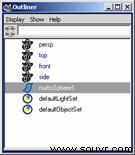
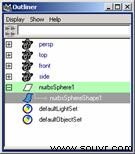
图 2-24 outliner 窗口 图 2-25 显示球体外形节点
outliner 窗口有几种应用方式。其中有两种方式最为相似:快速查看场景全貌和在复杂场景下的快速选择。 outliner 窗口的第 1 个用处是得到一个场景全貌,用户可以在 outliner 窗口中显示或隐藏任意类型的物体,比如本来只能看到场景中的灯光,但 outliner 能快速发现有多少个 灯光,并且通过双击灯光图标,可以快速地弹出 attribute editor 窗口去检查或调整它们的选项。
outliner 窗口的第 2 个主要作用是快速选择。由于 outliner 窗口提供了方便途径去寻找场景中的任意物体,所以可以快速进行选择、修改 ( 通过 attribute editor) 或者给物体重新命名,不必通过搜索场景来发现,更不需要确定是否遗忘了某个物体。在复杂场景中,选择物体的能力显得更加重要。一个带有几百个装饰物的圣诞树,这棵树本身可能由两三种物体 ( 树枝、树根之类 ) 组成,并且有上百盏灯在其中闪烁,这使得选择物体变得非常困难。但在 outliner 窗口里,这些工作就很容易完成。首先,可以仅选择显示灯光的物体 (show → objects → lights) ,然后沿着场景大纲往下移,任意选择和调整灯光。
提示:
在 maya 中可以将 outliner 窗口一分为二,所以可以在一个大的场景中看到两个部分。要分割一个窗口,只须将光标放置在 outliner 窗口的底部,然后将光标拉至该窗口的其他地方。要严格地分成两部分,则要上下移动鼠标。若要删除该种分割,则只需把分割的部分向下移出该窗口的底部。







